Windows har alltid skryt av en flott katalog over tredjeparts applikasjoner, men hvis du er en ny Windows-bruker, må du ha lurt på hva som må ha programvare for Windows. Vel, selv om du ikke har det, er det sjansene for at du er her fordi du er på utkikk etter noen viktige Windows-programmer for å installere på din PC eller laptop. Ikke bekymre deg, vi har deg dekket, som vi har kurert en flott liste over de 15 må ha Windows-programvare:
1. f.lux
f.lux er en flott programvare som justerer fargen på skjermen for å sørge for at det ikke er noen belastning på øynene dine om natten. Den oppvarmer automatisk farger på skjermen ved solnedgang og returnerer dem til normalt i dagslys. Programvaren fungerer ved å oppdage plasseringen din, og det er muligheter for å justere belysningen manuelt for dag og natt. Det er sikkert nyttig og en må ha programvare på Windows.
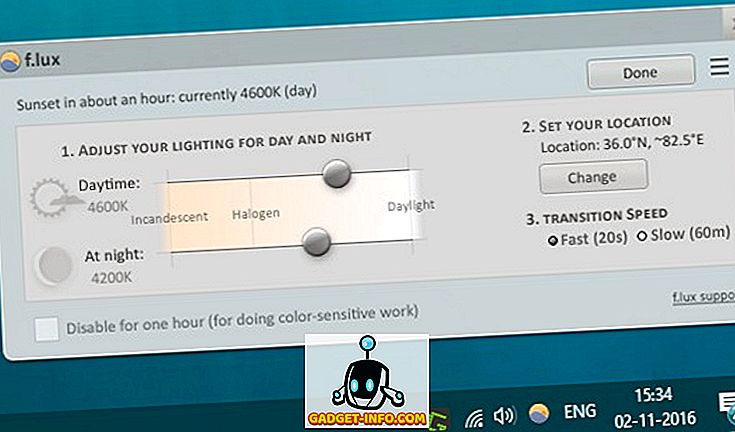
Last ned gratis)
2. Preme
Preme er et veldig kult verktøy som legger til en haug med kule snarveier for å administrere og bytte mellom programvinduer med letthet. For det første lar du programvaren sette opp "varme hjørner", slik at du tilordner nyttige kommandoer for hvert skjermhjørne. Deretter kan du bruke musehjulet til å lukke et vindu, minimere det eller sørge for at det alltid er på toppen. Det er også noen veldig kule funksjoner som muligheten til å trykke Esc-knappen to ganger for å lukke et vindu, sveve over et vindu for å bla, knipse vinduer raskt ved å trykke på maksimeringsknappen og mer.
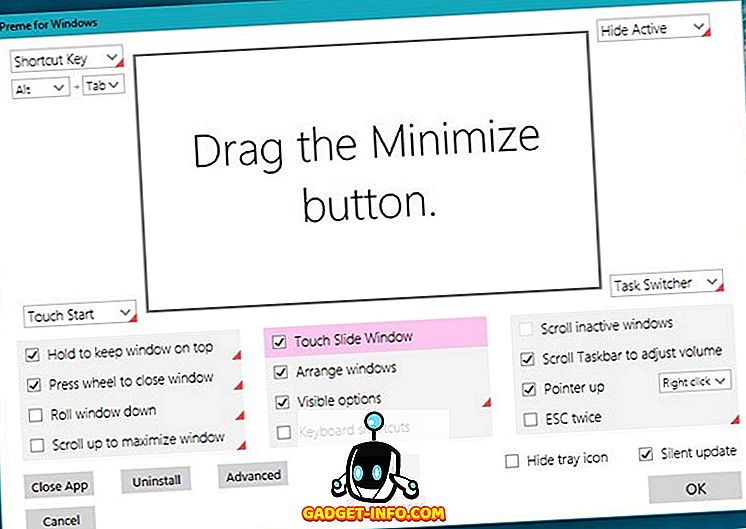
Også, programvaren lar deg ombinde tastaturgenveier, noe som er ganske kult. Samlet sett er Preme en må ha programvare hvis du vil gjøre vinduet slå på Windows raskere.
Last ned gratis)
3. Alt søkemotor
Ikke misforstå navnet, verktøyet Alt søkemotor er en søkeprogramvare for Windows. Mens Cortana pakker noen flotte søkeegenskaper, er alt et langt mer kraftig systemsøkverktøy . Alt indekserer alle filene og mappene dine for å bygge en database med alle filene dine, noe som betyr at søkeresultatene er øyeblikkelige. Du kan søke etter alle filtyper, og du kan legge til søkefiltre for å sikre at du får filen du leter etter. Programvaren støtter boolske operatører, jokertegn, filetype-søk og mer.
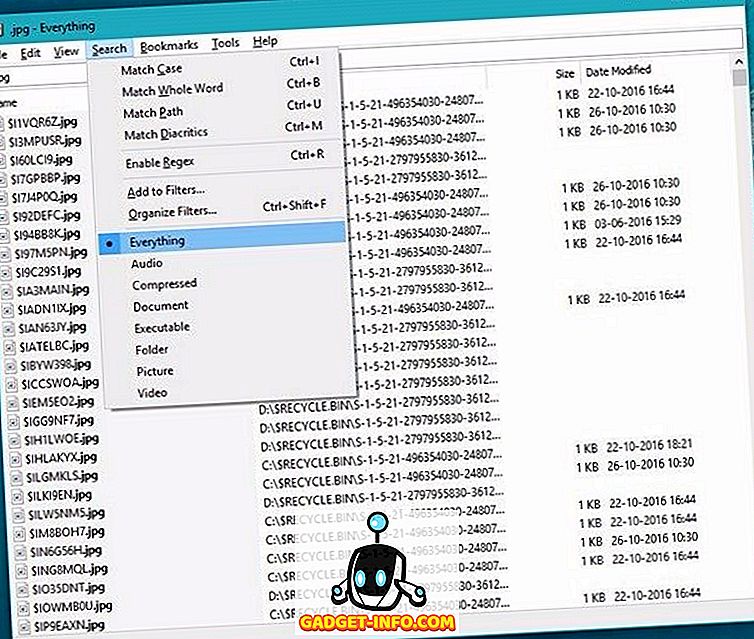
Last ned gratis)
4. Classic Shell
Hvis du bruker Windows 10, men vil ha en opplevelse som ligner på Windows 7, er Classic Shell-verktøyet programvaren å få. Classic Shell lar deg velge mellom forskjellige klassiske startmeny stiler, lik Windows 7, XP eller 95. I tillegg er disse startmenyene svært tilpassbare og du kan velge startknappen, oppgavelinjen, endre oppførselen til Windows-nøkkelen, velg hva type filer og programmer vises i søkefeltet, og mye mer. Sammen med startmenyen bringer Classic Shell også en klassisk stilutforsker og en klassisk Internet Explorer.
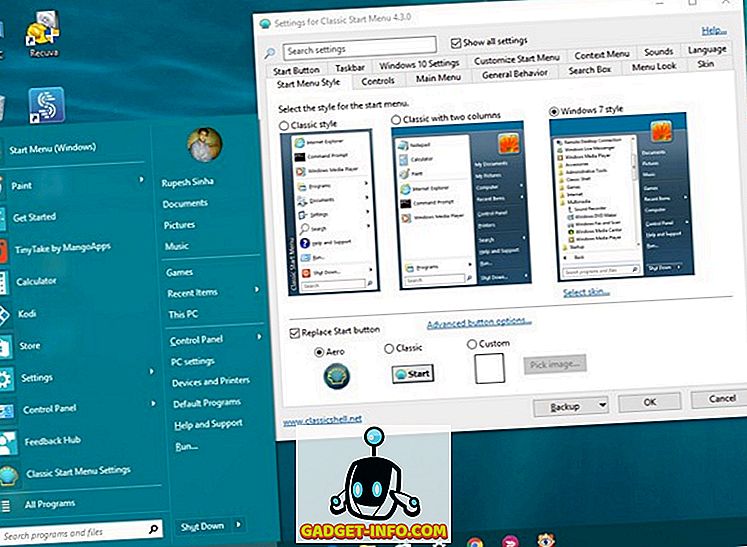
Last ned gratis)
5. Ninite
Ninite er en fantastisk Windows-programvare som lar deg laste ned en pakke med all programvaren du vil ha . Alt du trenger å gjøre er å gå til Ninites nettside, velg appene du vil ha, og last ned installasjonspakken med ett klikk.
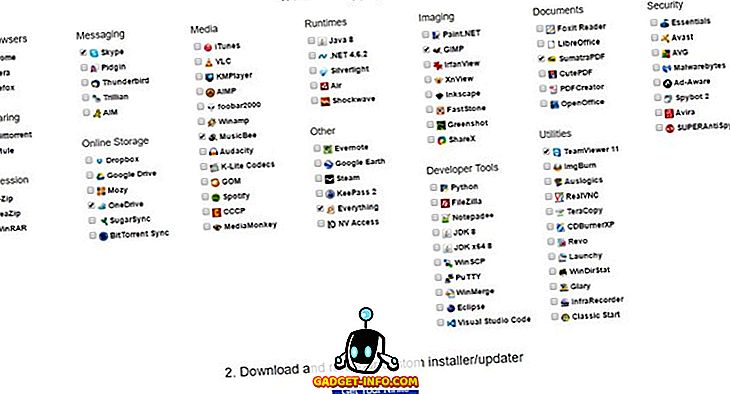
Når du er ferdig, kjør bare den egendefinerte pakkeinstallatøren, og alt programvaren du valgte, vil bli installert. Ninite er et glimrende verktøy hvis du setter opp en ny PC, og du vil ikke ha problemer med å installere alle favorittappene dine en etter én. I tillegg sparer verktøyet deg fra problemer med forskjellige installasjonsvalg, eventuelle omstartsbegrensninger, og det sørger for at det ikke er noen søppelprogrammer som følger med noen programvare.
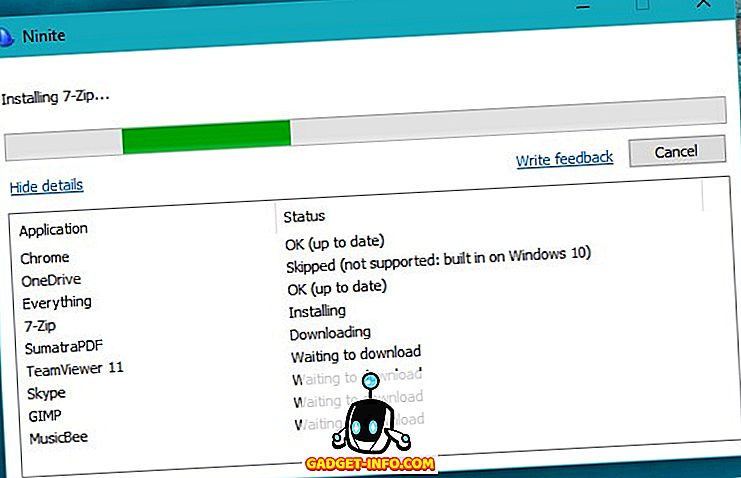
Last ned gratis)
6. Gjerder
Windows-skrivebordet kan bli veldig rotete hvis du har mange ikoner, og det er akkurat det som gjerder løser. Programvaren organiserer automatisk skrivebordsnøkkelene og ikonene for å få ting til å se renere og strømlinjeformet. Den grupperer liknende ikoner og snarveier i ulike kategorier som programmer, mapper, filer, dokumenter etc. Mens det gjøres automatisk, kan du opprette et tilpasset "Fence" også. Det er også mange tilpasningsalternativer. Du kan endre utseendet, oppsettene, størrelsen etc.
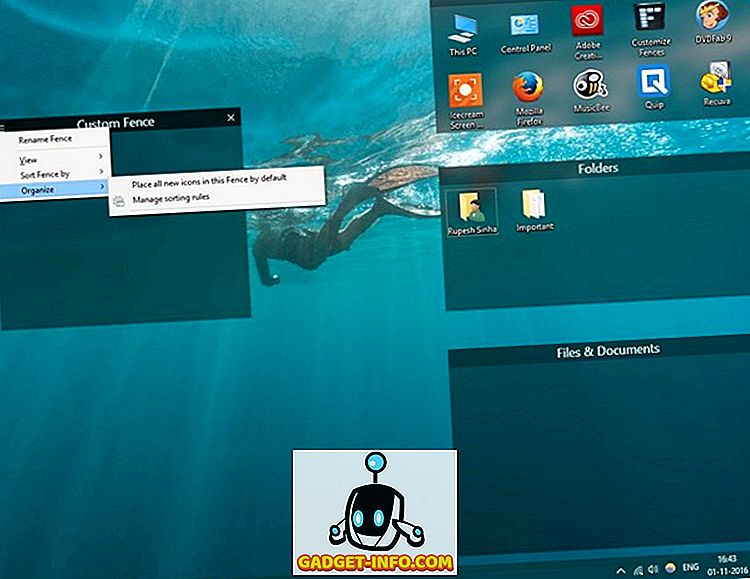
Gjerder er absolutt en må ha programvare hvis du vil at din Windows-skrivebord aka homescreen å se mer produktiv.
Last ned (30-dagers gratis prøveversjon, $ 9, 99 fullversjon)
7. Sumatra PDF
Microsoft lar deg åpne PDF-filer i Windows 10 i Edge-nettleseren, og hvis du har brukt den, vil du vite at Edge ikke er en god PDF-leser. Så, hvis du er ute etter en PDF-leser med noen ekstra funksjoner, er Sumatra PDF den programvaren du bør installere. Mens navnet antyder at Sumatra PDF er en enkel PDF-leser, er det langt mer enn bare det. Sammen med PDF-filer støtter den også forskjellige filtyper som ePub, Mobi, XPS, DjVu, CHM, Comic og Book (CBZ og CBR) . Samlet sett pakker Sumatra PDF ikke inn mange funksjoner, men det gjør det oppe med en rask opplevelse og brukervennligheten er det enkle brukergrensesnittet.
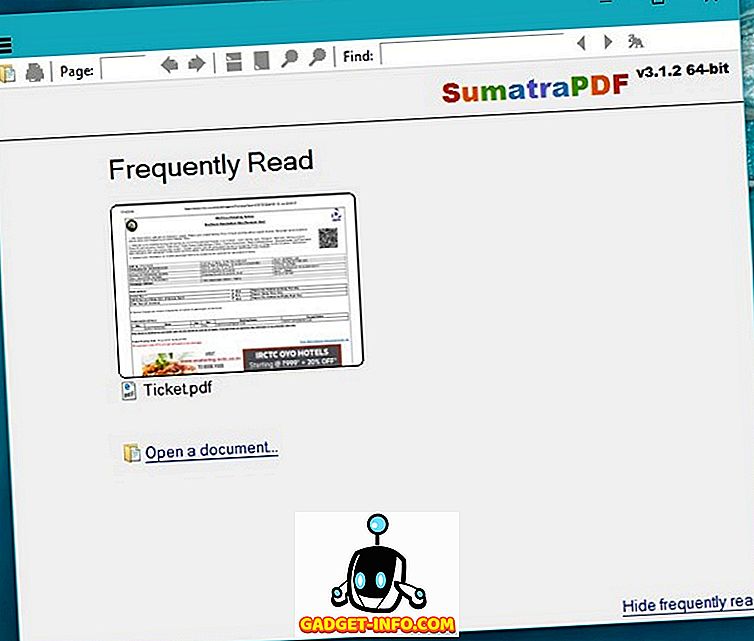
Last ned gratis)
8. AutoHotkey
Du har kanskje hørt om AutoHotkey, og hvis du ikke har det, har du gått glipp av noe fantastisk. AutoHotkey er et svært populært og kraftig verktøy for Windows som lar brukerne angi egendefinerte hurtigtaster, automatisere oppgaver og mer. Mens det er en bratt læringskurve i programvaren, kan du gjøre mye når du får tak i det. Du kan omforme nøkler, lage tekstutskiftbare snarveier, automatisere ting ved å sende tastetrykk eller museklikk, og det er bare toppen av isfjellet. Du kan til og med skape egendefinerte datainnleggsformer, brukergrensesnitt, menylinjer og automatisere datainngangsprosjekter ved å lese fra XML, CSV, Excel og forskjellige andre databasformater.
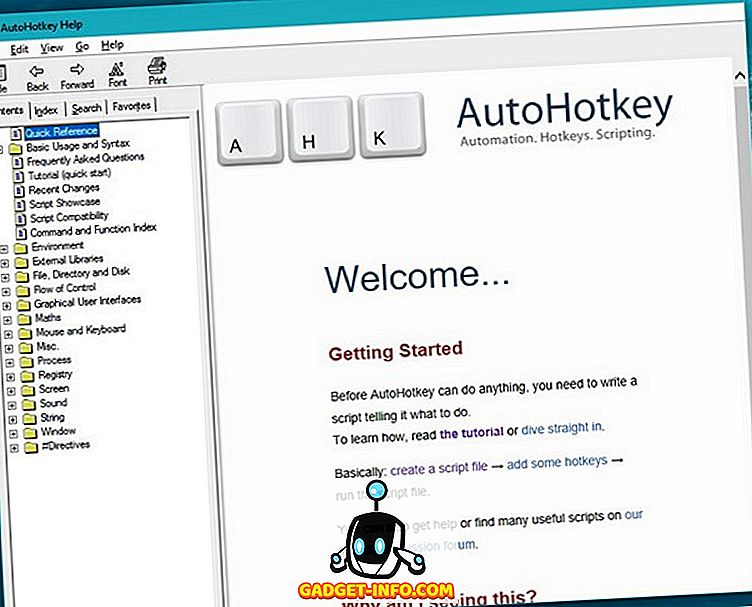
Det er mye mer å AutoHotkey, og hvis det interesserer deg, kan du komme i gang med en hurtigstartveiledning på programvaren.
Last ned gratis)
9. MusicBee
Som du kanskje har gjettet, er MusicBee en musikkspiller programvare for Windows, og det er uten tvil den beste tilgjengelig der ute. Musikkavspilleren pakker inn i en omfattende funksjonsliste, samtidig som den opprettholder en god ytelse. Den inkluderer funksjoner som automatisk merking, 10-bånd eller 15-bånds equalizer, gapløs avspilling, støtte for Winamp plugins, Groove Music & last.fm support og mer. Du kan også laste ned forskjellige skins, plugins, visualizers og mer. Sammen med alt det, tilbyr MusicBee noen avanserte lydverktøy og flotte musikkhåndteringsfunksjoner for å sikre at du aldri trenger noen annen musikkspiller.
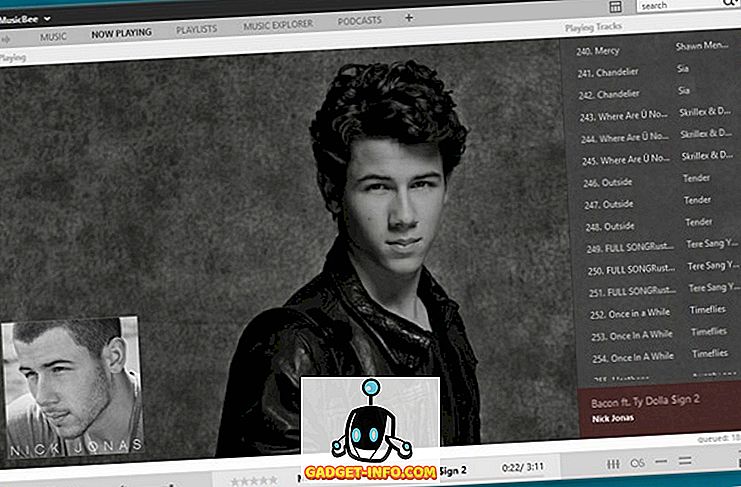
Last ned gratis)
10. PotPlayer
Sjansen er at du bruker VLC Media Player eller lagervideospilleren på din Windows 10-PC, men hva hvis vi fortalte deg at det er en enda bedre videospiller tilgjengelig. Vi snakker åpenbart om PotPlayer. Videospilleren gir forbedret maskinvareakselasjon, noe som gjør at avspillingen av medier er slank selv på beskjedne drevne systemer. Den støtter nesten alle typer videoformater, tekst og tagger. Det er også støtte for ulike 3D-briller med muligheten til å velge forskjellige utdataformater.
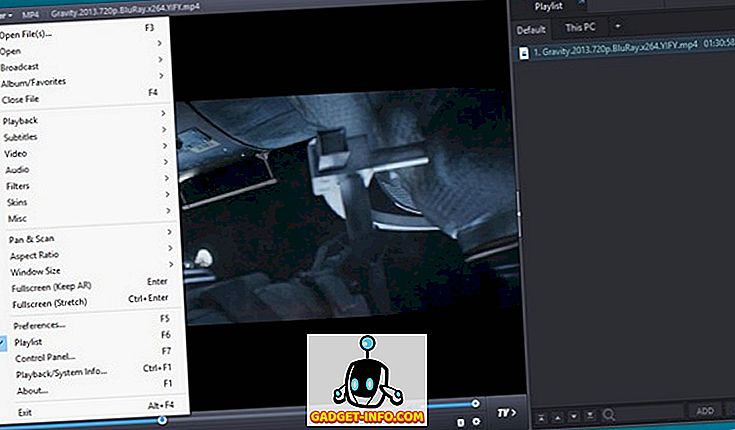
Andre kule funksjoner i programvaren inkluderer " Snapshots ", som lar deg forhåndsvise videoer; evne til å bokmerke din favorittscene, OpenCodec-støtte osv. Samlet sett er PotPlayer videospilleren for å få, hvis du er ute etter en jevn utførende og funksjonsrik videospiller for Windows.
Last ned gratis)
11. LibreOffice
Hvis du ikke vil betale for Microsofts Office Suite, kan du sjekke ut gratis og åpen kildekode LibreOffice. Programvaren er en gaffel med Open Office med enda bedre funksjoner og fellesskapsstøtte. Suiten inneholder applikasjoner for tekstbehandling, regneark, presentasjoner, vektorgrafik, flytskjemaer, databaser og formelredigering. Den støtter også ulike filformater som ODF (Open Document Format), PDF, Microsoft Office filformater og mer.
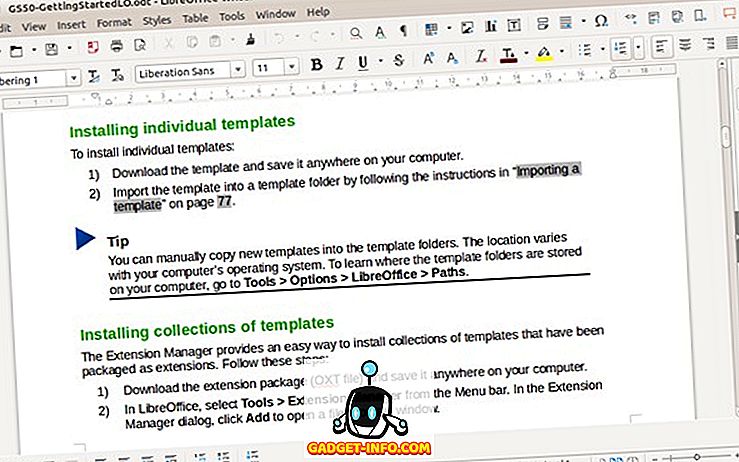
Det er også støtte for utvidelser, og det er noen flotte tilgjengelige, takket være det store samfunnet. LibreOffice vinner også noen brownie poeng med sin rene grensesnitt og glatt arbeid.
Last ned gratis)
12. Greenshot
Mens Windows støtter enkle hurtigtaster som du kan bruke til å ta skjermbilder, gir det ikke mange alternativer eller kontroll. Det er her Greenshot kommer inn i spill. Verktøyet lar deg fange et område, et vindu, fullskjerm eller til og med rulle websider i IE. Når du har tatt et skjermbilde med Greenshot, kan du eksportere det på ulike måter, inkludert e-post, Office, Imgur, Flickr, Picasa etc. Du kan til og med lagre filen eller redigere den før du gjør det. Det er også mye kontroll her, da du kan velge destinasjonen for skjermbilder, endre utskriftskvalitet, angi forskjellige hurtigtaster for opptak og mer.
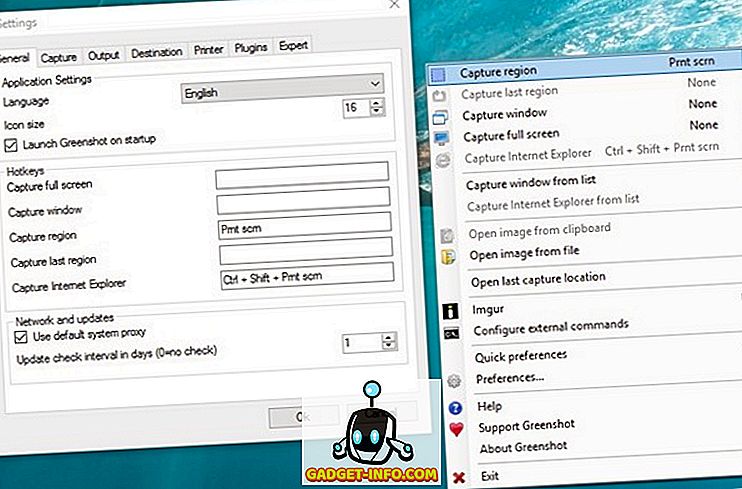
Hvis du pleier å ta mange skjermbilder, gjør de ulike funksjonene og enkelheten til Greenshot det absolutt en må ha Windows-programvare.
Last ned gratis)
13. Zemana Anti-Malware
Windows-brukere har alltid klaget over ondsinnede programmer som påvirker deres erfaring, med enkelte programmer som selv resulterer i korrupte data. Så, hvis du har viktige data på din PC, må du få en anti-malware programvare. Mens det er mange alternativer tilgjengelig, liker vi spesielt Zemana's tilbud. Zemana Anti-Malware-programvaren gir sanntidsbeskyttelse og tilbyr skyskanning, som fjerner skadelig programvare, virus, trojanere, rootkits, bootkits, adware, verktøylinjer etc.
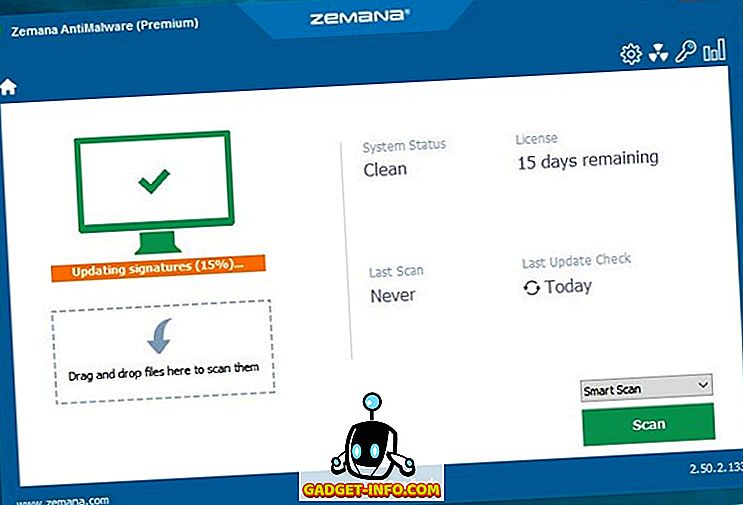
Det lette anti-malware-verktøyet blokkerer skadelige apper fra å kjøre, kontrollerer nettleserutvidelser og rotcertifikater, og lar deg planlegge skanninger . Zemana Anti-Malware er tilgjengelig i en gratis versjon, som er begrenset til oppdagelse og fjerning av skadelig programvare, opprydning av nettlesere og beskyttelse mot rootkits og bootkits. Hvis du vil ha alle funksjonene, må du få Premium-versjonen, som du kan prøve gratis i 15 dager.
Last ned (Gratis prøveversjon, Premium $ 24.95)
14. 1Passord
Du må være oppmerksom på de ulike sikkerhetsproblemene på nettet og for å beskytte dere selv, det er viktig å sette sikre passord for dine forskjellige kontoer. Men det er lettere sagt enn gjort, som å huske en mengde passord kan være litt tøft. Heldigvis finnes det en rekke gode passordbehandlere tilgjengelig for Windows, og 1Password er det vi vil anbefale til deg. 1Password kan du sikkert lagre dine online passord, hemmelige notater, kortinfo, bankdetaljer og mer. Alle de sikre dataene er beskyttet av ditt hovedpassord sammen med sterk AES-256 kryptering. I tillegg integreres programvaren i Windows og fyller automatisk passordet ditt i forskjellige programmer, slik at du ikke trenger å skrive inn det igjen og igjen.
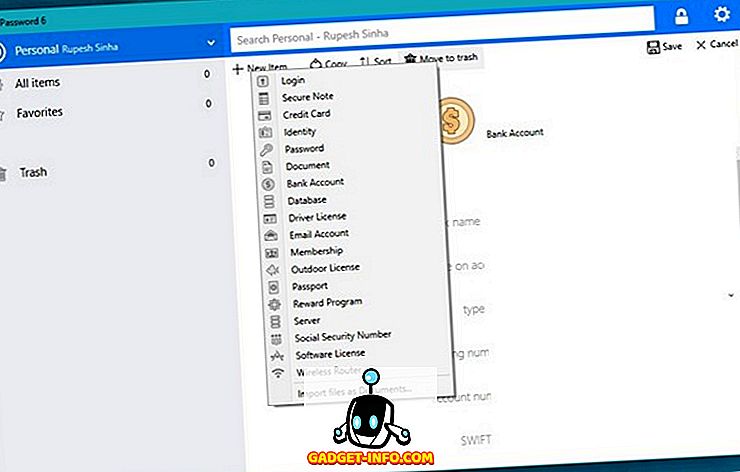
Last ned (gratis prøveversjon, $ 2, 99 / måned)
15. ImageGlass
Vi tar mange bilder, og vi elsker å se dem på den store skjermen på PCen eller bærbare datamaskiner, men det er dessverre ikke en flott opplevelse å se bildevisningsenheten i Windows 10. Vel, du bør prøve ut ImageGlass, som er en åpen kildekode bildeviser som gir en flott opplevelse ut av boksen. Programvaren støtter mer enn 20 bildeformater, inkludert ICO, TIFF, GIF, DIB, WMF, WEBP, SGV etc., og tilbyr forskjellige zoomalternativer og bilderammerutvinning for GIF-bilder. Du kan til og med konvertere bilder til 10 formater, og den støtter forskjellige kule temaer og utvidelser.
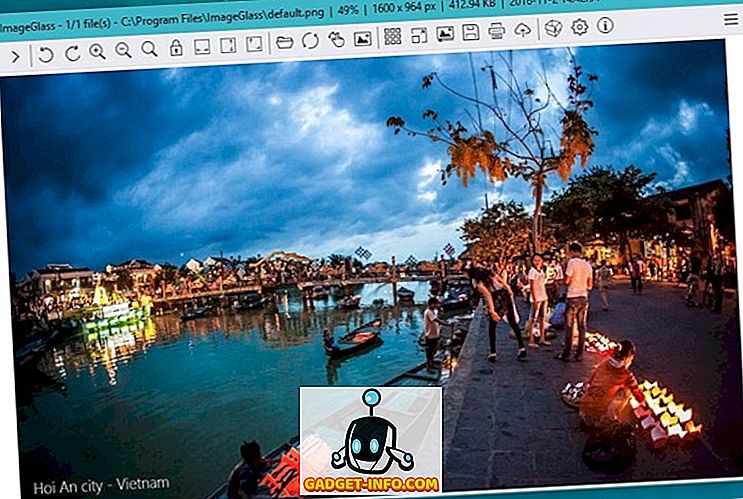
Sammen med alle funksjonene har ImageGlass et funksjonelt, men rent grensesnitt og utfører utrolig bra, uansett hvilken bildefil du kaster på den. Hvis du er ute etter en god bilderedigeringsprogramvare for Windows, bør du sjekke ut GIMP.
Last ned gratis)
Noen viktige Windows-programmer du bør bruke
Vel, det konkluderer vår liste over de 15 må ha Windows-programvare. Hvis du nettopp har kjøpt en Windows-datamaskin, er dette noen verktøy du bør definitivt installere. Kjenner du noen annen viktig Windows-programvare som du tror vi savnet? Gi oss beskjed i kommentarfeltet nedenfor.









